Guía para principiantes para la Estructura de Archivos y Directorios de WordPress
¿Quieres aprender sobre la estructura de archivos y directorios de WordPress? El software principal de WordPress, los temas, los complementos y las cargas de los usuarios se almacenan en su sitio web. En esta guía para principiantes, explicaremos la estructura de archivos y directorios de WordPress.
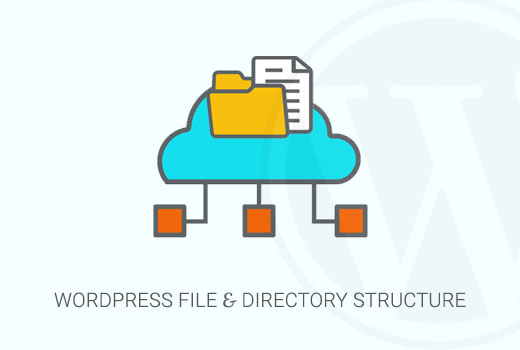
¿Por qué Debería Aprender sobre la Estructura de Archivos y Directorios de WordPress?
La mayoría de los usuarios pueden ejecutar su sitio de WordPress sin tener que aprender sobre los archivos o directorios de WordPress. Sin embargo, comprender cómo WordPress almacena archivos y directorios puede ayudarlo a resolver muchos problemas comunes de WordPress por su cuenta.
Esta guía le ayudará a:
- Aprender qué archivos y carpetas de WordPress son archivos centrales.
- Entiende cómo WordPress almacena tus imágenes y cargas multimedia.
- Donde WordPress almacena tus temas y complementos.
- Donde se almacenan los archivos de configuración en su instalación de WordPress.
Esta información también le ayuda a saber qué archivos de WordPress debe respaldar.
También podrá realizar tareas de solución de problemas, como desactivar todos los complementos de WordPress, cambiar a un tema predeterminado o corregir otros errores comunes de WordPress.
Dicho esto, echemos un vistazo a la estructura de archivos y directorios de WordPress.
Acceder a archivos y directorios de WordPress
Primero, necesitará un cliente FTP para conectarse a su servidor de WordPress. Consulte nuestra guía sobre cómo usar FTP para cargar archivos de WordPress para obtener instrucciones detalladas.
Una alternativa más fácil a FTP es el Administrador de archivos. Es una aplicación basada en la web que viene incorporada en el panel de control de cPanel de su cuenta de alojamiento de WordPress.
Una vez que se haya conectado a su sitio de WordPress mediante FTP o Administrador de archivos, verá una estructura de archivos y directorios que se ve así:
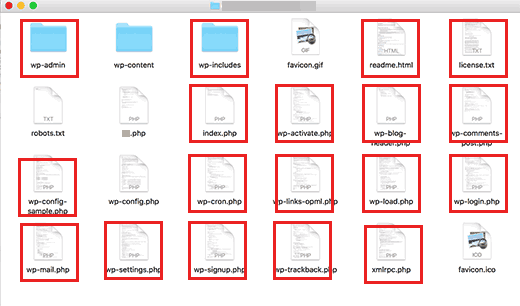
Los archivos y carpetas en los cuadrados rojos son los archivos principales de WordPress. Estos son los archivos y carpetas que ejecutan su sitio de WordPress. No se supone que edites esos archivos por tu cuenta.
Aquí hay una lista de los archivos y carpetas principales de WordPress que vería en el directorio raíz de su sitio de WordPress.
- wp-admin
- wp-includes
- índice.licencia php
- .txt
- readme.html
- wp-activar.php
- wp-blog-header.php
- wp-comentarios-publicación.php
- wp-config-sample.php
- wp-cron.php
- wp-links-opml.php
- wp-load.php
- wp-login.php
- wp-mail.configuración de wp de php
- .php
- wp-registro.php
- wp-trackback.php
- xmlrpc.php
Archivos de configuración de WordPress
Su directorio raíz de WordPress contiene algunos archivos de configuración especiales. Estos archivos contienen configuraciones importantes específicas para su sitio de WordPress.
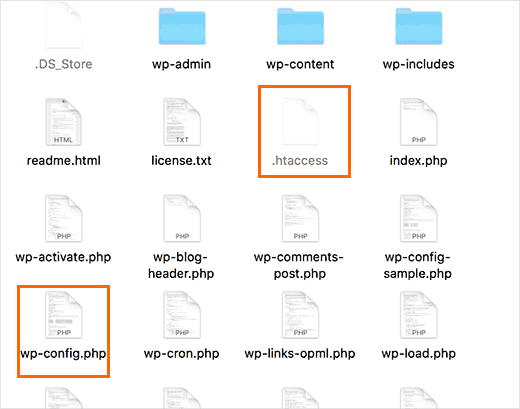
- .htaccess-Un archivo de configuración de servidor, WordPress lo usa para administrar enlaces permanentes y redirecciones.
- wp-config.php – Este archivo le dice a WordPress cómo conectarse a su base de datos. También establece algunos ajustes globales para su sitio de WordPress.
- índice.php – El archivo de índice básicamente carga e inicializa todos sus archivos de WordPress cuando un usuario solicita una página.
Es posible que necesite editar wp-config.php or .htaccess a veces. Tenga mucho cuidado al editar estos dos archivos. Un pequeño error puede hacer que su sitio sea inaccesible. Al editar estos dos archivos, siempre cree copias de seguridad en su computadora antes de realizar cualquier cambio.
Si no ves .archivo htaccess en su directorio raíz, luego consulte nuestra guía sobre por qué no puede encontrar .archivo htaccess en su directorio raíz de WordPress.
Dependiendo de cómo esté configurado su sitio de WordPress, es posible que tenga o no los siguientes archivos en su directorio raíz. robots
- .txt-Contiene instrucciones para rastreadores de motores de búsqueda
- Favicon.ico: A veces, los hosts de WordPress generan un archivo de favicon.
Dentro de la carpeta wp-content
WordPress almacena todas las cargas, complementos y temas en la carpeta wp-content.
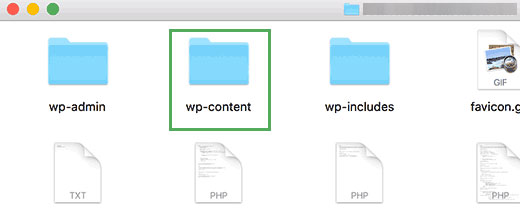
Generalmente se asume que puede editar archivos y carpetas dentro de la carpeta wp-content. Sin embargo, esto no es del todo cierto.
Echemos un vistazo dentro de la carpeta wp-content para entender cómo funciona y qué puedes hacer aquí.
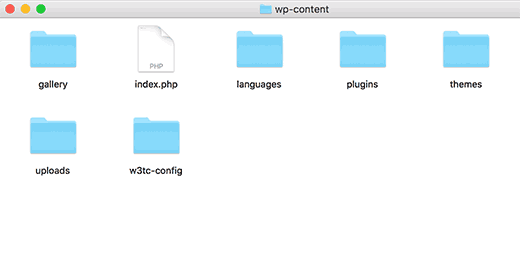
El contenido de la carpeta wp-content puede diferir de un sitio de WordPress a otro. Pero todos los sitios de WordPress generalmente tienen estos:
- temas
- complementos
- subidas
- índice.php
WordPress almacena sus archivos de tema en la carpeta /wp-content/themes/. Puede editar un archivo de tema, pero generalmente no se recomienda. Tan pronto como actualice su tema a una versión más reciente, los cambios se sobrescribirán durante la actualización.
Esta es la razón por la que se recomienda crear un tema infantil para la personalización del tema de WordPress.
Todos los plugins de WordPress que descargue e instale en su sitio se almacenan en la carpeta/wp-content/ plugins/. Se supone que no debe editar archivos de complementos directamente, a menos que haya escrito el complemento solo para su propio sitio de WordPress.
En muchos tutoriales de WordPress, verá fragmentos de código que puede agregar a su sitio de WordPress. La mejor manera de agregar código personalizado a su sitio de WordPress es agregándolo a funciones.archivo php del tema de su hijo o creando un complemento específico del sitio.
WordPress almacena todas sus imágenes y cargas multimedia en la carpeta /wp-content/uploads/. De forma predeterminada, las cargas se organizan en carpetas /year/month/ . Siempre que esté creando una copia de seguridad de WordPress, debe incluir la carpeta de cargas.
Puede descargar copias frescas del núcleo de WordPress, su tema y los complementos instalados desde sus fuentes. Pero si pierde su carpeta de cargas, entonces sería muy difícil restaurarla sin una copia de seguridad.
Algunas otras carpetas predeterminadas que puede ver en su directorio wp-content.
- idiomas-WordPress almacena archivos de idioma para sitios de WordPress no en inglés en esta carpeta.
- actualizar-Esta es una carpeta temporal creada por WordPress durante la actualización a una versión más reciente
Muchos complementos de WordPress también pueden crear sus propias carpetas dentro de su carpeta wp-content. Por ejemplo, en la captura de pantalla anterior tenemos una carpeta de galería creada por el complemento de galería Envira.
Algunas de estas carpetas pueden contener archivos importantes. Al igual que la carpeta de la galería puede contener las imágenes de la galería. Siempre debe hacer copias de seguridad de dichas carpetas para evitar perder datos importantes.
Otras carpetas pueden contener archivos que puede eliminar de forma segura. Por ejemplo, sus complementos de almacenamiento en caché como W3 Total Cache o WP Super Cache pueden almacenar archivos almacenados en caché en sus propias carpetas.
Eso es todo, esperamos que este artículo te haya ayudado a comprender la estructura de archivos y directorios de WordPress. También puede consultar nuestra guía para principiantes sobre la administración de bases de datos de WordPress con phpMyAdmin.
Si te ha gustado este artículo, suscríbete a nuestro canal de YouTube para tutoriales en vídeo de WordPress. También nos puedes encontrar en Twitter y Facebook.
Leave a Reply